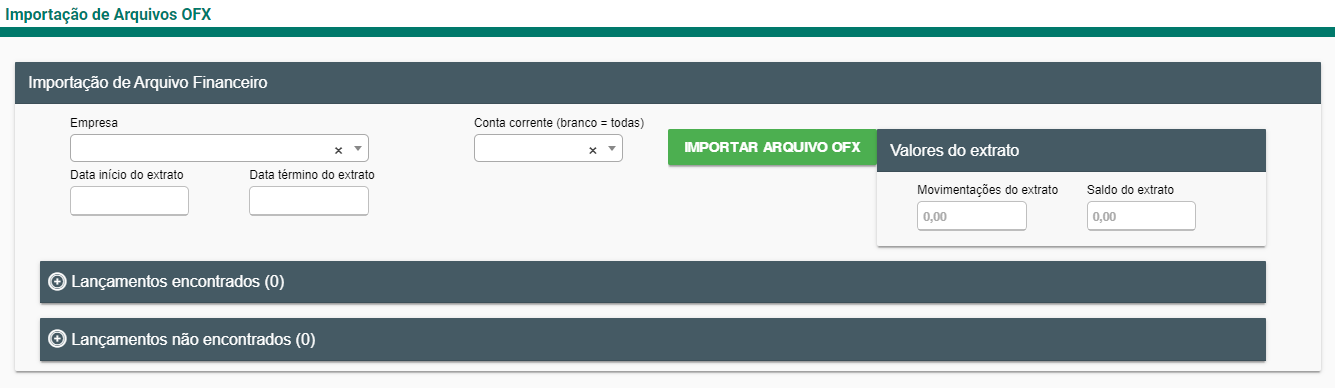
O menu “Importação de arquivos OFX” é destinado à integração dos arquivos bancários (extratos), obtidos em formato “OFX”, para minimizar o esforço manual no cadastro das receitas e despesas cotidianas da corretora. A obtenção desses arquivos “OFX” não depende de autorização especial. Acesse o site da instituição bancária, encontre a seção de extratos e solicite o download do arquivo após determinar o período necessário.
Para utilizar a importação dos extratos, certifique-se da existência das parametrizações abaixo antes de processar os arquivos:
o. A empresa (corretora) deve ser previamente cadastrada em Estrutura hierárquica > Tabelas > Divisões, e relacionada ao nível que possui habilitado o parâmetro: “O fluxo de caixa será mantido neste nível”. Tal relacionamento é feito em Estrutura hierárquica > Tabelas > Relacionamento nível x divisão.
o. O usuário conectado ao sistema deve ter o acesso ao relacionamento do nível com a divisão em Estrutura hierárquica > Processos > Acessos à produção.
o. A conta corrente do extrato deve ser previamente cadastrada em Estrutura hierárquica > Tabelas > Contas correntes.
o. O arquivo OFX deve ser previamente obtido da instituição bancária. Não há baixa automatizada desses arquivos pelo sistema Quiver.
Ao acionar a integração do extrato, são realizadas verificações para identificar possíveis lançamentos preexistentes, compatíveis com o extrato, em Fluxo de Caixa > Processos > Lançamentos Realizados. São validados a conta corrente cujo lançamento foi baixado, o valor e a data do vencimento constantes no cadastro. Na ocorrência desses lançamentos existirem, são listados separadamente dos lançamentos não identificados, sem possibilidade de alterações.
Em contrapartida, os lançamentos do extrato sem identificação pela rotina são listados e passíveis de ajustes para importação ao sistema, com a conciliação efetuada automaticamente.
Caso o usuário tente processar um arquivo cuja extensão seja diferente de “OFX”, o seguinte alerta é apresentado: “O arquivo carregado não é da extensão OFX, não foi possível efetuar a importação”. Nota: a importação é individual, isto é, não é possível processar múltiplos arquivos de uma única vez.
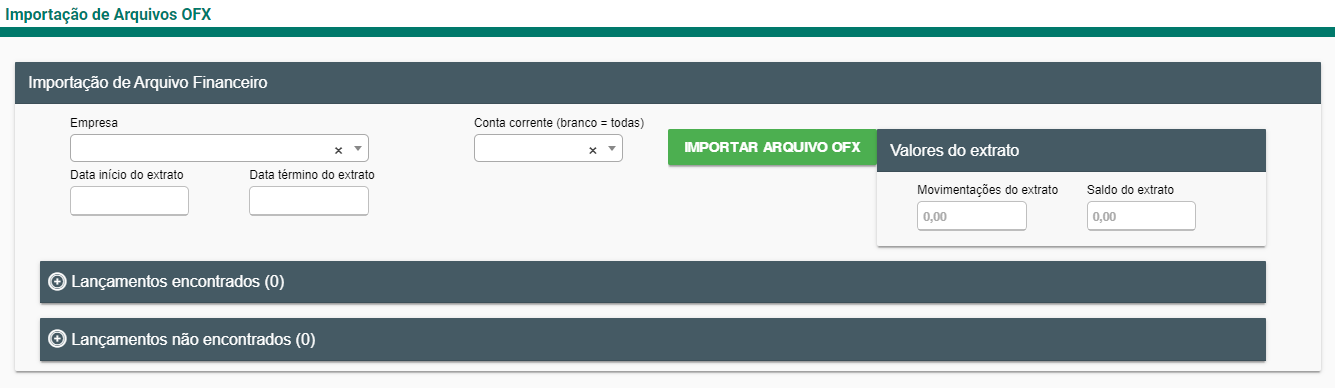
Ao acessar o menu principal, selecione FLUXO DE CAIXA > PROCESSOS > IMPORTAÇÃO DE ARQUIVOS OFX.
1. No campo EMPRESA, selecione a empresa vinculada com a conta corrente do extrato.
2. Selecione no campo CONTA CORRENTE a conta que consta no arquivo.
3. Os campos DATA INÍCIO DO EXTRATO e DATA TÉRMINO DO EXTRATO são autopreenchidos com o período do extrato bancário e não são editáveis. Os campos SALDO CONCILIADO e SALDO CONCILIADO ATUAL apresentam, respectivamente, o saldo inicial da conta corrente antes das movimentações e o saldo final após as movimentações. Assim como os anteriores, esses campos não são editáveis.
4. No box VALORES DO EXTRATO, os campos MOVIMENTAÇÕES DO EXTRATO e SALDO DO EXTRATO apresentam, respectivamente, a soma das entradas e saídas do arquivo no período e o saldo final da conta corrente após as movimentações. Assim como os anteriores, esses campos não são editáveis.
5. Clique em IMPORTAR ARQUIVO OFX e selecione o arquivo no diretório em que está salvo. Nota: se a conta do extrato for diferente da conta selecionada no campo CONTA CORRENTE, é apresentado o alerta: "ProcessaArquivoOFX: Conta não é a mesma do Arquivo!, conta arquivo: [XXXX].".
6. Ao localizar em Fluxo de Caixa > Processos > Lançamentos realizados, registros compatíveis com o extrato, esses débitos e créditos são listados no subpainel LANÇAMENTOS ENCONTRADOS. Este painel é apenas demonstrativo e não permite alterações.
7. No painel LANÇAMENTOS NÃO ENCONTRADOS são listados os débitos e os créditos do extrato não localizados em Fluxo de Caixa > Processos > Lançamentos realizados. Algumas das informações são autopreenchidas conforme o extrato e não são editáveis:
o. A coluna DESCRIÇÃO apresenta o lançamento com descrição fiel ao extrato.
o. A coluna DATA DA BAIXA apresenta a data cujo lançamento foi compensado pela instituição bancária.
o. A coluna VALOR apresenta o valor cujo lançamento foi compensado pela instituição bancária.
Este painel concede, ainda, as seguintes possibilidades:
a. Selecionar os lançamentos, completar os dados pendentes para cadastrá-los e conciliá-los automaticamente em Fluxo de Caixa > Processos > Lançamentos realizados;
b. Ignorar os lançamentos que não devem ser importados para o sistema por motivos diversos.
c. Buscar
pelo lançamento na tela de “Lançamentos previstos” por meio do atalho
 para, então, vinculá-lo e realizar a sua
baixa, em vez de cadastrá-lo novamente como um lançamento realizado.
para, então, vinculá-lo e realizar a sua
baixa, em vez de cadastrá-lo novamente como um lançamento realizado.
Ao optar pelo cadastro dos lançamentos pela importação (opção “A”), realize as seguintes operações:
o. Clique no lançamento para selecioná-lo.
o. Na coluna IMPORTAR, selecione o checkbox do lançamento que deve ser cadastrado. Nota: não são permitidos múltiplos ajustes. Cada lançamento deve ser ajustado seguidamente.
o. Na coluna TIPOS DE RECEITA/DESPESA, especifique sobre o que trata o crédito ou o débito. Por exemplo, se o lançamento é pertinente a despesa com alimentação, selecione a opção que indique esse tipo de despesa.
o. Na coluna CLIENTE / FORNECEDOR / SEGURADORA / PRODUTOR, selecione a pessoa física ou jurídica a quem o pagamento foi efetuado ou de quem o valor foi recebido (favorecido).
o. No campo CENTRO DE CUSTO, selecione a área, setor ou departamento responsável pelo valor debitado ou creditado.
o. Salve os ajustes no botão GRAVAR, em verde, no final da linha.
o. Repita a operação em todos os registros que devem ser cadastrados. Ao concluir, clique em GRAVAR IMPORTAÇÃO no rodapé da tela.
Para consultar os lançamentos em “Lançamentos previstos” e baixá-los (opção “B”), realize as seguintes operações:
o. Clique em  no lançamento. É aberta a tela abaixo:
no lançamento. É aberta a tela abaixo:
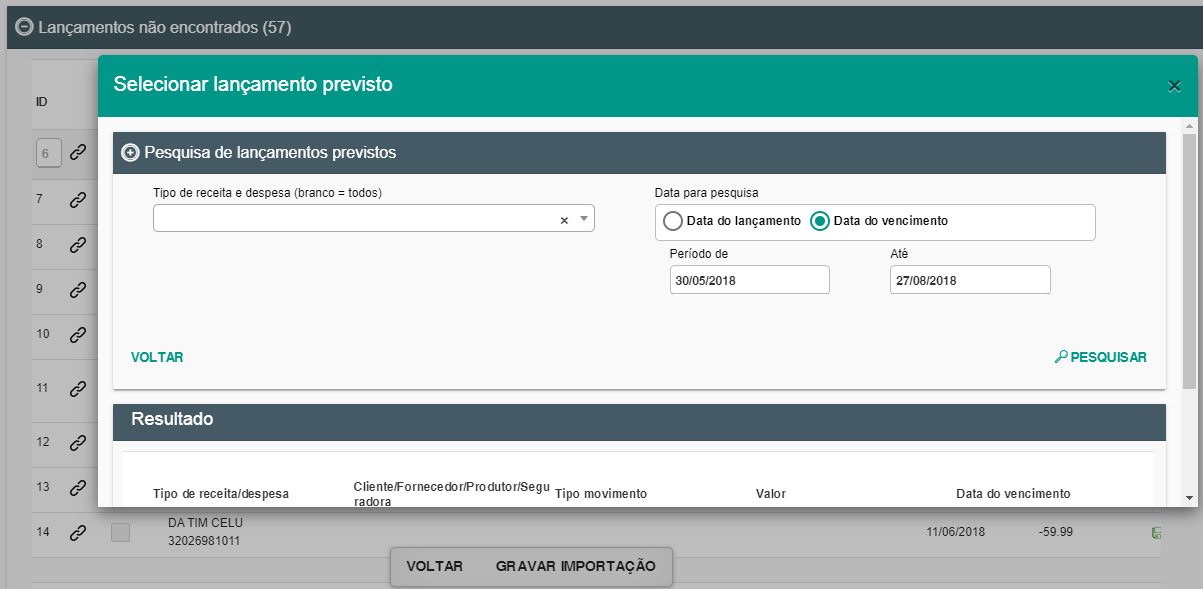
o. Utilize o campo TIPO DE RECEITA E DESPESA (BRANCO = TODOS) para limitar a consulta dos lançamentos existentes no período para o tipo escolhido. Por exemplo, se for informado “Telefonia”, são listados apenas os débitos ou créditos previstos com o tipo “Telefonia” no cadastro.
o. No campo DATA PARA PESQUISA, selecione a data base para listar os lançamentos. Estão disponíveis as opções “Data do lançamento” e “Data do vencimento”. Em seguida, informe as datas (de / até) no campo “Período”.
o. Clique em PESQUISAR.
o. No subpainel RESULTADO são listados os lançamentos
existentes em Fluxo de Caixa > Processos
> Lançamentos Previstos. Localize o cadastro equivalente ao
extrato e clique em  para selecioná-lo e estabelecer o vínculo.
para selecioná-lo e estabelecer o vínculo.
o. Na coluna IMPORTAR, selecione o checkbox do lançamento que deve ser vinculado e, consequentemente, baixado.
o. Salve os ajustes no botão GRAVAR, em verde, no final da linha.
o. Repita a operação em todos os registros que devem ser vinculados. Ao concluir, clique em GRAVAR IMPORTAÇÃO no rodapé da tela.
Sempre que a gravação é realizada sem inconsistências, o alerta de sucesso “** PROCESSO CONCLUIDO **” é apresentado. Ao concluir uma importação, se desejar carregar um novo extrato, clique em INCLUIR.
Para verificar os cadastros, acesse: Fluxo de Caixa > Processos > Lançamentos realizados.